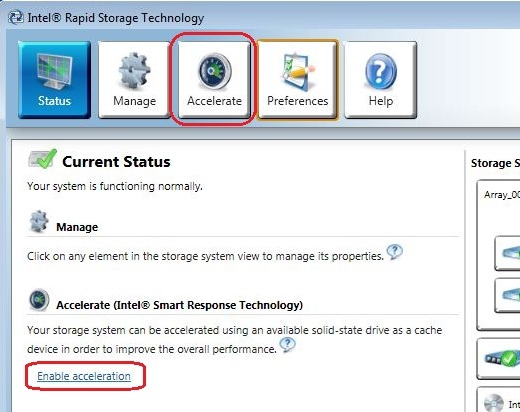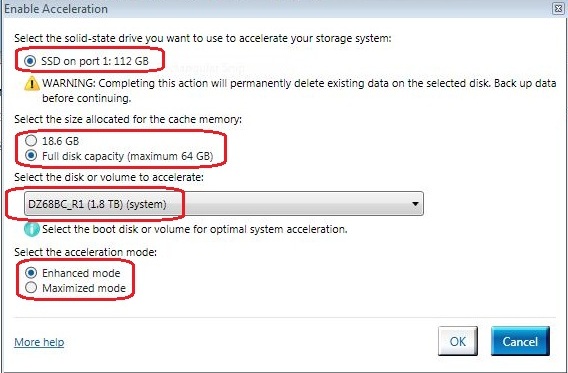Symptome
Aucune information sur les symptômes.
Ursache
Aucune information sur la cause.
Lösung
Comment activer la mise en cache sur le disque SSD mSata pour les ordinateurs portables Alienware? |
 |
|
| Résumé de l'article : |
| |
Remarque : Ajoutez cet article à vos signets, car le redémarrage de l’ordinateur est recommandé lors du processus d’aide à la résolution des problèmes.
|
|
| Sommaire : 1. S’applique à: 2. Que se passe-t-il ? |
| |
|
| S’applique à: Alienware M14x R2 Alienware M17x R4 Alienware M18x R2 Alienware 14 Alienware 17 Alienware 18 Que se passe-t-il ? |
| Réinstallation de Windows 1. Assurez-vous que le mode Sata est défini sur RAID dans le BIOS 2. Accédez au BIOS RAID et désactivez l’option d’accélération pour le disque SSD (uniquement si les disques durs ne sont pas détectés lors de la réinstallation du système d’exploitation) (utilisez Ctrl+I) 3. Lancer la réinstallation du système d’exploitation: pour savoir comment réinstaller le système d’exploitation sur un système Alienware, reportez-vous à ce lien. 4. Installez tous les pilotes, y compris le logiciel Intel Rapid Storage Après la réinstallation de Windows
- Exécutez le logiciel Intel RST via le menu Tous les programmes ou l’icône de la barre des tâches.
- Cliquez sur Enable acceleration (Activer l’accélération) dans le menu Status (État) ou Accelerate (Accélérer).
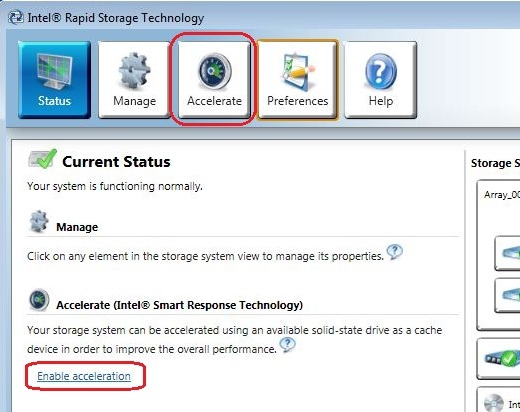
- Sélectionnez le disque SSD à utiliser en tant que périphérique de cache.
- Sélectionnez la taille du disque SSD à allouer à la mémoire cache.
|
Remarque : Tout espace restant sur le disque SSD peut être utilisé pour le stockage des données à l’aide du volume RAID 0 à disque unique de données qui est automatiquement créé.
|
|
- Sélectionnez le disque (ou volume RAID) à accélérer. Il est vivement recommandé d’accélérer le volume système ou le disque système pour obtenir des performances maximales.
- Sélectionnez le mode accélération. Par défaut, le mode Enhanced est sélectionné.
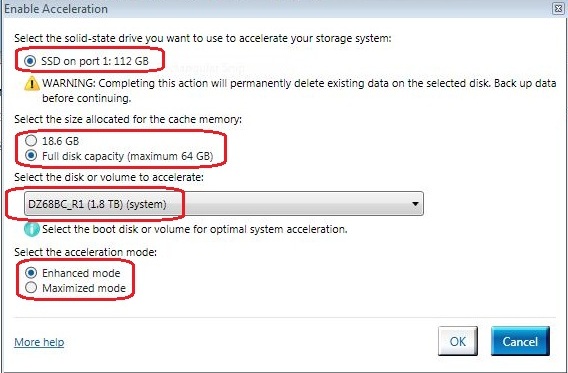
Remarque :
- Mode amélioré: L’accélération est optimisée pour la protection des données.
- Mode optimisé: L’accélération est optimisée pour les performances d’entrée/sortie.
|
|
- Cliquez sur OK. La page actualise et signale la nouvelle configuration d’accélération dans la vue Accélération. Votre système est désormais configuré avec succès avec la technologie Intel Smart Response.
Une fois cette opération effectuée, le disque SDD n’est pas visible dans Windows. |
L'équipe de support Alienware |
|
|
|
|
|
Alienware 14, Alienware 17, Alienware 18, ALIENWARE M14X R2, Alienware M17x R4, ALIENWARE M18X R2